在本文中,将学习如何在您的 Android 应用程序中实现 Excel 自动化功能。阅读本文后,将能够以编程方式在您的 Android 应用程序中从头开始创建 Excel XLSX 或 XLS 文件。此外,本文还将介绍如何更新现有 Excel 文件、生成图表、应用公式以及在 Excel 工作表中添加数据透视表。
- 创建 Excel XLSX 或 XLS 文件
- 编辑现有 Excel 文件
- 在 Excel 文件中创建图表
- 在 XLSX 中创建数据透视表
要将Excel电子表格转换为PDF,我们将使用Aspose.Cells for Android via Java,它是一个强大的电子表格操作 API,让您无需 MS Office 即可创建或修改 Excel 文件。API 支持以编程方式添加图表、图形、公式和执行其他电子表格操作操作。你可以点击下方按钮获取使用。下载Aspose.Cells for Python
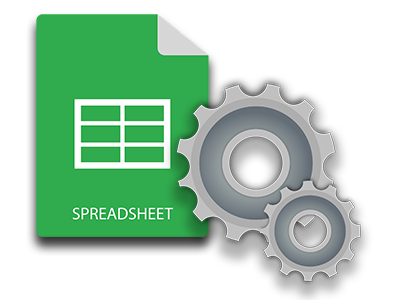
在 Android 中创建 Excel XLSX 或 XLS
每个 Excel 工作簿由一个或多个工作表组成,这些工作表进一步包含行和列,以将数据保持在单元格的形式。以下是从头开始创建 Excel XLSX 文件的步骤。
- 创建Workbook 类的实例 。
- 使用Workbook.getWorksheets.get() 方法访问所需的工作表 。
- 使用单元格的标识符将值放入工作表中所需的单元格中,例如 A1、B3 等。
- 使用Workbook.save() 方法将工作簿另存为 Excel 文件。
以下代码示例展示了如何在 Android 中创建 Excel XLSX 文件。
// Create a new workbook
Workbook workbook = new Workbook();
// Add value in the cell
workbook.getWorksheets().get(0).getCells().get("A1").putValue(







 最低0.47元/天 解锁文章
最低0.47元/天 解锁文章















 411
411











 被折叠的 条评论
为什么被折叠?
被折叠的 条评论
为什么被折叠?








